Пракическая. ФайлСоздать, далее выбрать нужный шаблон. Для создания документа на основе шаблона Новый документ
 Скачать 237.81 Kb. Скачать 237.81 Kb.
|
|
Варианты заданий
8. Сохраните изменения в файле «Задание №1» и закройте его. 9. Скопируйте в папку «Ваша фамилия Lab3» файл «Формат» (используя одноименную ссылку в данном учебном пособии «Файлы к лабораторной работе №3»). Откройте скопированный документ. Скопируйте формат слова, указанного в таблице согласно номеру своего варианта, на первую строку каждого абзаца начиная со второго. Сохраните изменения и закройте документ. Варианты заданий
10. Скопируйте в папку «Ваша фамилия Lab3» файл «Стиль» (используя одноименную ссылку в данном учебном пособии «Файлы к лабораторной работе №3»). Откройте скопированный документ. Примените к словам, выделенным цветом стиль в соответствии с Вашим вариантом. Сохраните изменения и закройте документ. Варианты заданий
11. Создайте новый документ. Сохраните его под именем «Таблица» в свою папку. В документе «Таблица» создайте таблицу в соответствии с образцом, представленном в Вашем варианте. Сохраните документ. Вариант 1, 6, 11, 16 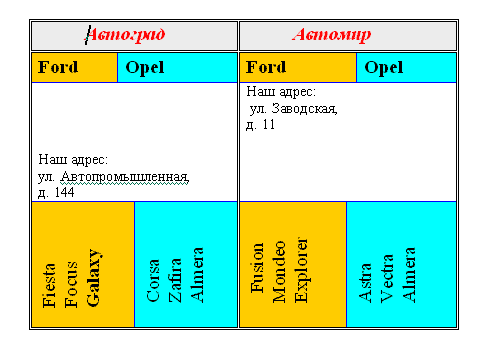 Вариант 2, 7, 12, 17 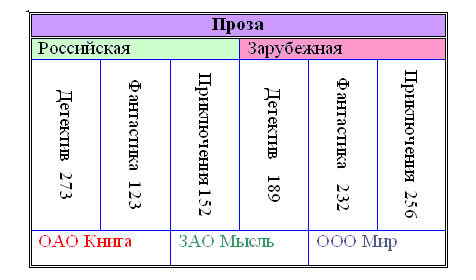 Вариант 3, 8, 13, 18 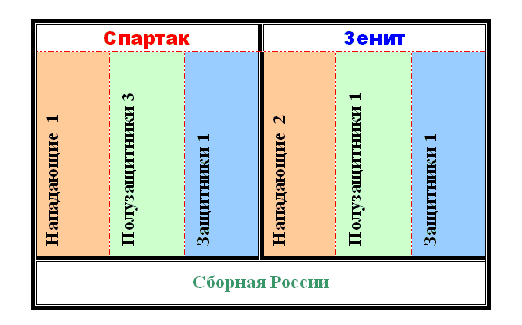 Вариант 4, 9, 14, 19  Вариант 5, 10, 15, 20 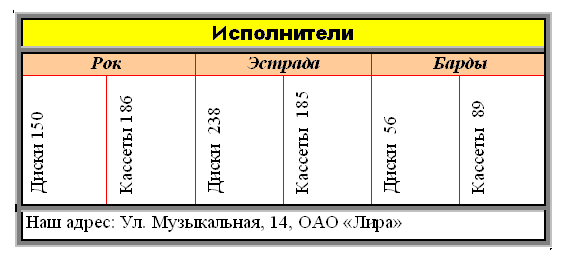 12. Ответьте на контрольные вопросы (вопросы и ответы поместите в файл отчета). Файл отчета скопируйте в свою папку «Ваша фамилия Lab3». Контрольные вопросы 1. Какими способами можно создать документ в Word? 2. Какими способами можно сохранить документ в Word? 3. Опишите процедуру настройки автосохранения. 4. Какая команда позволяет изменить параметры страницы? 5. Для чего используется эта кнопка  ? ?6. Как можно изменить стиль текста? 7. Какие вы знаете способы создание таблиц? 13. Заархивируйте папку с результатами выполнения работы (формат архива – zip). Файлу архива необходимо дать имя в формате: «Ваша фамилия Lab3» (Использовать только буквы латинского алфавита. Например: «Ivanov Lab3.zip»). Полученный файл необходимо «закачать» на страницу лабораторной работы в системе дистанционного обучения «Пегас». |
